
Cara Logout Instagram di HP Lain yang Masih Tertaut
06 November 2025
Share
Siapa nih yang masih bingung tentang cara logout Instagram di HP lain?
Mungkin kamu pernah login akun IG di HP teman, di smartphone display toko, atau bahkan di komputer sekolah/kantor, tapi setelah itu lupa untuk logout. Rasa was-was pasti muncul, kan?
Kalau dibiarkan, akunmu bisa tuh disalahgunakan, diintip, atau bahkan diambil alih oleh orang yang tidak bertanggung jawab.
Keamanan data pribadi kamu itu penting banget. Untungnya, untuk mengamankan akunmu, kamu nggak perlu balik ke device itu lagi untuk sekedar logout.
Yuk, simak cara logout Instagram di HP lain langsung dari HP kamu sendiri!
BACA JUGA: 3 Cara Mencari Add Yours Orang Lain di Instagram
Pentingnya Logout Instagram dari Perangkat Lain
Kalau akun Instagram kamu masih tertaut di perangkat lain, siapapun yang memegang perangkat itu punya akses penuh ke Instagram kamu.
Mereka bisa:
- Mengintip Direct Message (DM) pribadimu.
- Mengubah profil atau mem-posting sesuatu tanpa izinmu.
- Mengambil alih akunmu dengan mengganti password atau email.
Daripada menyesal belakangan, lebih baik lakukan pengecekan rutin akun Instagram kamu login di device apa saja. Cara ini merupakan langkah preventif agar akunmu tetap aman sentosa.
Cara Logout Instagram di HP Lain, Gampang Banget!
Instagram atau Meta sendiri sebenarnya sudah menyediakan fitur keamanan yang canggih.
Kamu bisa melihat semua perangkat yang sedang login ke akunmu dan mengeluarkannya secara paksa hanya dari satu tempat.
Coba ikuti langkah-langkah mudah ini, yuk!
1. Buka Profil dan Masuk Pengaturan
Langkah pertama, buka aplikasi Instagram di HP kamu. Masuk ke halaman Profil dengan mengetuk ikon fotomu di pojok kanan bawah.
Setelah itu, ketuk ikon tiga garis horizontal di pojok kanan atas untuk membuka menu opsi.
2. Pilih 'Pusat Akun' (Accounts Center)
Di menu yang muncul, pilih opsi paling atas, yaitu Pusat Akun (Accounts Center).
Pusat Akun merupakan tempat untuk semua pengaturan akun Meta kamu, termasuk Instagram dan Facebook.
3. Masuk ke 'Sandi dan Keamanan'
Di dalam menu Pusat Akun, gulir sedikit ke bawah dan temukan opsi Sandi dan Keamanan (Password and Security). Ketuk opsi tersebut.
4. Cek 'Dimana Anda Login' (Where You're Logged In)
Sekarang kamu berada di menu keamanan. Cari dan pilih bagian Tempat Anda Login.
Kamu mungkin perlu memilih akun Instagram yang ingin kamu periksa kalau kamu menautkan beberapa akun.
5. Temukan Perangkat Asing dan 'Logout'
Di sinilah kuncinya. Instagram akan menampilkan daftar semua perangkat, lokasi, dan waktu terakhir kali akunmu aktif di sana. Cermati daftar ini.
Jika kamu menemukan perangkat yang tidak kamu kenali, atau sesi login di HP temanmu yang sudah lama, segera ketuk nama perangkat tersebut.
Kamu akan diberi opsi untuk Keluar (Log Out). Ketuk tombol itu, dan akunmu akan otomatis keluar dari perangkat tersebut.
Wajib Ganti Password Setelah Logout Instagram di HP Lain
Setelah berhasil mengeluarkan akunmu dari perangkat asing, jangan langsung selesai begitu aja.
Ada satu langkah lagi yang sangat disarankan yaitu ganti kata sandi kamu.
Lho, kenapa? Dengan mengganti kata sandi, kamu memastikan bahwa meskipun seseorang dulu tahu password-mu, mereka tidak akan bisa login kembali dengan password lama.
Selain itu, pertimbangkan juga untuk mengaktifkan Autentikasi Dua Faktor (2FA).
Fitur tersebut akan meminta kode unik setiap kali ada percobaan login dari perangkat baru, jadi akunmu makin kebal dari pembajak.
Swipe-Swipe Story atau Scroll Reels Instagram Sepuasnya Pakai AXIS
Jadi, kamu sudah tahu cara logout Instagram di HP lain kan sekarang? jelas bikin kamu lebih tenang dan akunmu jadi jauh lebih aman.
Nah, biar aktivitas nonton Story dan scrolling Reels Instagram kamu makin lancar tanpa mikirin kuota utama, kamu bisa banget pakai Paket Kuota Aplikasi BOOSTR Sosmed dari AXIS!
Kuota ini khusus buat kamu akses aplikasi media sosial favorit kayak Instagram, TikTok, Facebook, X, sampai Snapchat.
Harganya murah banget, mulai dari Rp1.050 buat 500MB seharian, sampai Rp16.500 buat 5GB sebulan penuh! Kuota utama jadi aman, ikutan tren tetap jalan.
Yuk, aktifkan paketnya sekarang juga cuma di aplikasi AXISNET! Download di Google Play Store atau Apple App Store, ya!
Mau belanja di mana?
Pilih salah satu e-commerce untuk menyelesaikan pembelian kartu perdana
AXIS Webstore
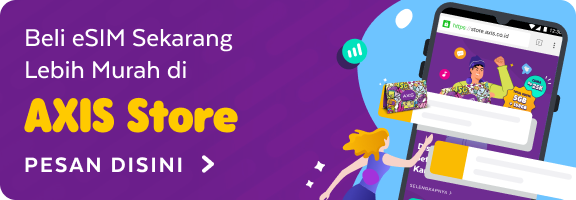
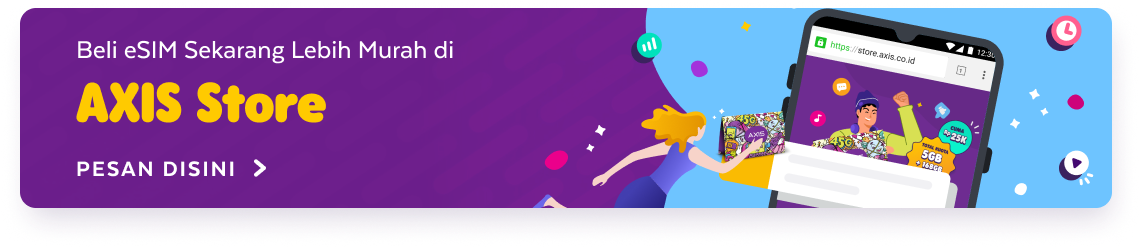

Pilih Durasi Paket Internetan AXIS, Sekarang Lebih Banyak Pilihan!
Makin bebas pilih durasi internetan sepuasnya. Yuk cek paket internet yang cocok sama kamu!
Kami menggunakan cookie untuk meningkatkan pengalaman Anda menelusuri situs kami, untuk merekomendasikan produk yang sesuai, dan untuk menampilkan iklan yang relevan. Untuk mengetahui lebih lanjut informasi terkait cookie, silakan merujuk pada kebijakan privasi kami.
baca selengkapnyaPeningkatan Kapasitas Layanan
Tanggal 16 - 17 October 2023
Jam 23.00 - 04.00 WIB
Hi AXISers! Untuk meningkatkan kualitas pelayanan kartu AXIS kamu, akan dijadwalkan peningkatan kapasitas sistem (upgrade sistem) secara bertahap di tanggal 16 - 17 October 2023 dengan jam maintenance dari 23.00 - 04.00 WIB. Selama berlangsungnya proses upgrade sistem tersebut, beberapa layanan dan fitur layanan seperti aktivasi kartu, isi pulsa, beli paket, dan lain-lain akan sedikit mengalami gangguan selama beberapa saat ya.
Pelajari Lebih Lanjut



